Webmin è un software basato sul Web che utilizza per gestire i server Linux GUI o CLI come Ubuntu direttamente dal browser Web. Supporta i protocolli HTTPS per fornire un'interfaccia utente grafica basata sul Web sicura. Quindi, quell'amministratore del server può gestire facilmente le macchine remote. Inoltre, nella maggior parte dei casi i server Linux utilizzano l'interfaccia della riga di comando e in tale scenario consente di emettere comandi ma senza scriverli. Sì, gli elementi cliccabili possono essere utilizzati per gestire vari pacchetti come server Web Apache, database MySQL, PHP, utenti e gruppi, pacchetti di aggiornamento e altro ancora. L'architettura modulare di Webmin ti consente di scrivere i tuoi moduli di configurazione quando necessario.
Requisiti per l'installazione di Webmin:
- Server LTS Ubuntu 20.04
- Un utente non root con diritti sudo.
Aggiungi repository APT Webmin
Possiamo installare Webmin su Ubuntu 20.04 scaricando direttamente il pacchetto deb, tuttavia, diventa molto più semplice, se aggiungiamo il suo repository. Il comando seguente creerà un nuovo elenco di repository con il nome "Webmin" e vi aggiungerà l'URL del repository. Questo sarà un metodo sicuro piuttosto che modificare il file source.list ufficiale. Anche in futuro, se lo rimuovessi, non ci sarebbero effetti sui pacchetti regolari del sistema.
echo deb https://download.webmin.com/download/repository sarge contrib | sudo tee /etc/apt/sources.list.d/webmin.list
Recupera e installa la chiave GPG
Per garantire che tutti i pacchetti che scaricheremo per installare Webmin non dovrebbero provenire da una fonte alterata. Aggiungi la chiave, l'APT verificherà l'autenticità dei pacchetti prima di riceverli.
wget https://download.webmin.com/jcameron-key.asc
sudo apt-key add jcameron-key.asc
Esegui il comando di aggiornamento del sistema:
Dopo aver aggiunto il repository e la chiave GPG, esegui il comando di aggiornamento del sistema che svuoterà la cache e la ricostruirà di nuovo. Questo fa sì che il sistema riconosca il repository appena aggiunto.
sudo apt update
Il comando per configurare Webmin
apt-get install webmin
Consenti il numero di porta Webmin nel firewall
Nel caso in cui tu abbia installato il firewall ufw e riscontri problemi ad accedere a questo software di gestione del server da una macchina diversa da quella locale o remota, consenti il suo numero di porta nel firewall
sudo ufw allow 10000
Accedi dal browser
Ora apri il browser da cui desideri accedere a questo software di gestione del server. Per questo inserisci l'indirizzo IP del server insieme al numero di porta 10000. Quindi, sarà in questa struttura:
https:server-ip-adress:10000
Nome utente e password Webmin predefiniti
Una volta visualizzata la schermata di accesso, inserisci la password di root del tuo server o qualsiasi utente che dispone dell'accesso sudo. Pertanto:username=root e password:la password dell'utente root del server.
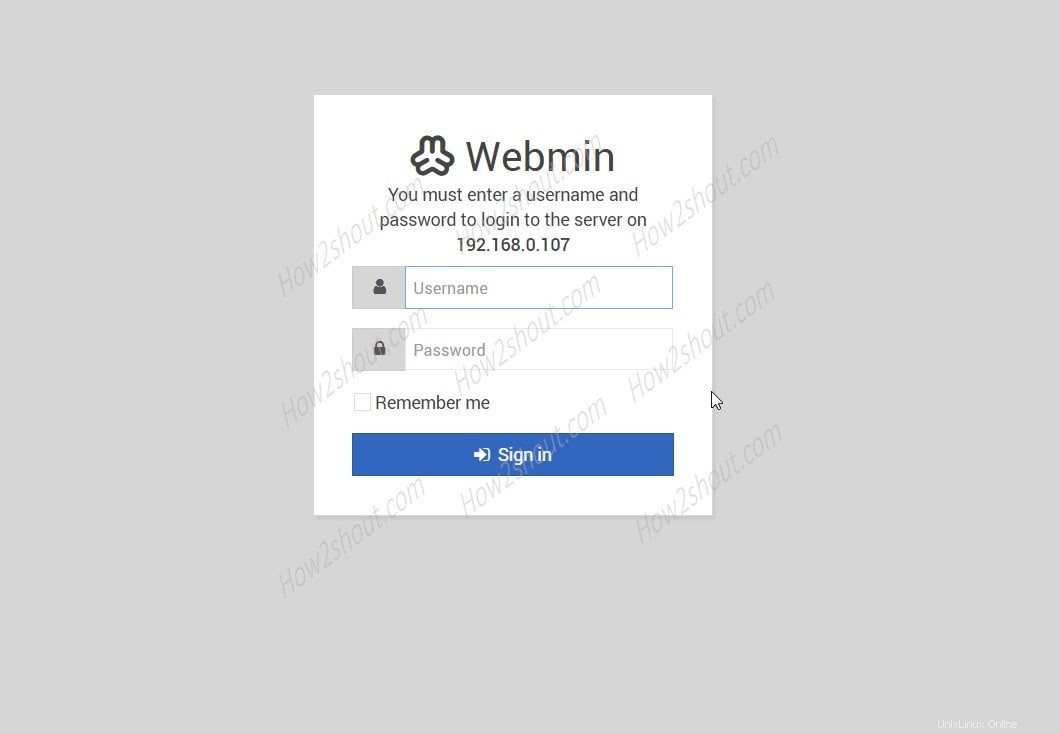
Schermata dashboard
Vedrai un'interfaccia molto facile da usare da cui possiamo gestire varie cose come il networking, l'aggiornamento dei pacchetti, la condivisione di samba, l'installazione del certificato SSL e molto altro.
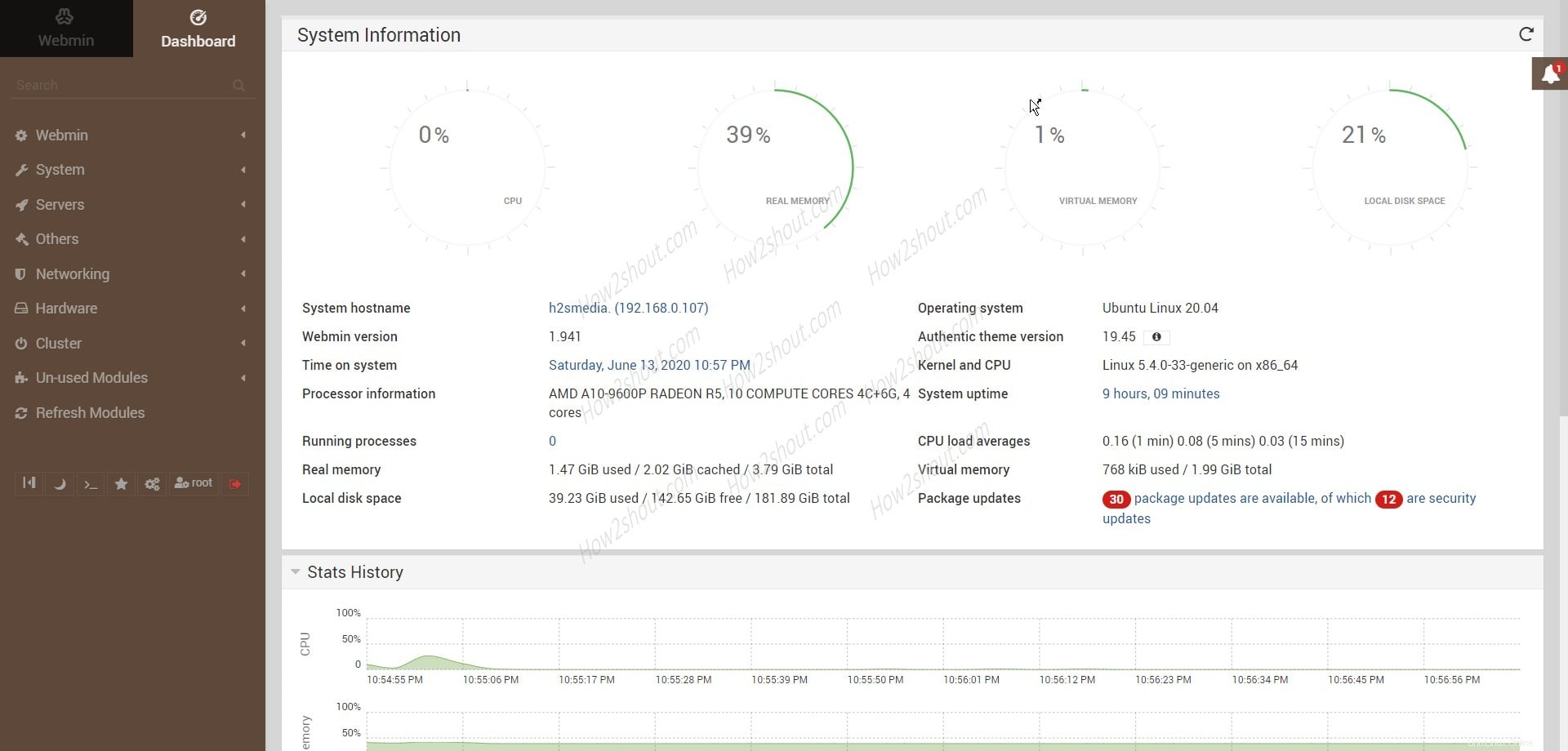
Per distribuire il certificato SSL, vai su Webmin dal pannello delle opzioni sul lato sinistro e seleziona Configurazione Webmin, quindi Let's Encrypt. Tuttavia, per questo, dovresti avere un dominio completamente qualificato. Per saperne di più consulta la pagina della documentazione ufficiale.